-
小编告诉你电脑无法识别USB设备怎么办
- 2017-08-23 16:58:33 来源:windows10系统之家 作者:爱win10
很多朋友都想要知道电脑识别不了usb设备该怎么办,其实修复电脑无法识别usb的方法是非常简单的,如果大家想要学习的话,小编当然会教大家重新识别usb的方法!下面就给大家带来相关图文教程吧。
很多小伙伴说到自己的电脑出现无法识别usb设备,为了更好的帮助到大家解决问题,小编今天将交给大家两个小技巧,希望了帮助到大家。
电脑无法识别usb设备教程
方法一
使用组合快捷键win键+r键打开运行窗口,输入“regedit”回车确认打开注册表编辑器
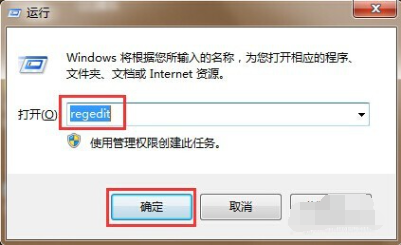
电脑识别界面1
打开“注册表编辑器”窗口,在左侧注册表树窗口依次展开以下分支HKEY_LOCAL_MACHINESYSTEMCurrentControlSetControlClass{4D36E967-E325-11CE-BFC1-08002BE10318}
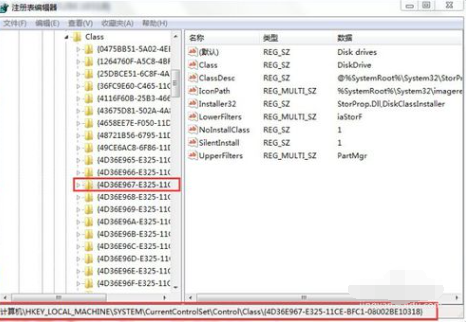
电脑识别界面2
在右侧窗口删除掉“UpperFilters”
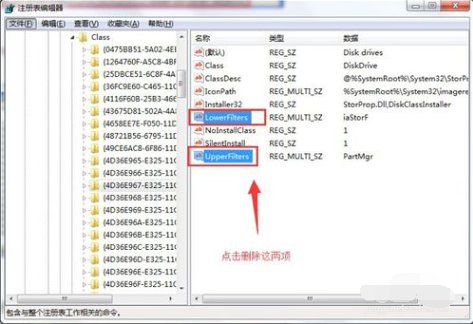
电脑识别界面3
再删除掉“LowerFilters”键值。
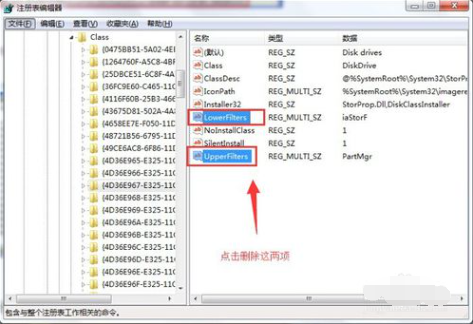
电脑识别界面4
方法二
首先需要将USB设备插入到计算机USB接口,然后点击电脑的“开始”菜单,点击“运行”,在输入框中输入“cmd”命令,点击“确定”按钮。

电脑识别界面5
在命令提示符窗口内分别执行下面两条命令
reg add
"HKEY_LOCAL_MACHINESYSTEMCurrentControlSetControlSession ManagerEnvironment" /v "DEVMGR_SHOW_DETAILS" /d 1 /t REG_SZ /f
reg add
"HKEY_LOCAL_MACHINESYSTEMCurrentControlSetControlSession ManagerEnvironment" /v"DEVMGR_SHOW_NONPRESENT_DEVICES" /d 1 /t REG_SZ /f
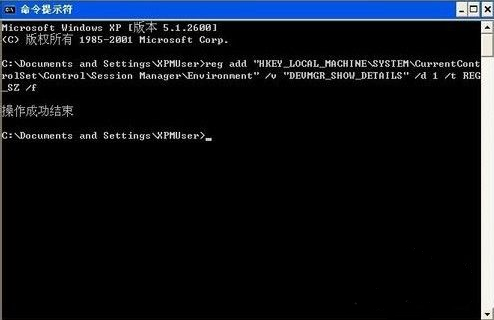
电脑识别界面6
点击“开始”菜单,打开“运行”,输入“devmgmt.msc”命令,点击“确定”按钮

电脑识别界面7
或者右击桌面上“我的电脑”,选择“属性”,点击“硬件”选项卡,然后点击下面的“设备管理器”按钮。
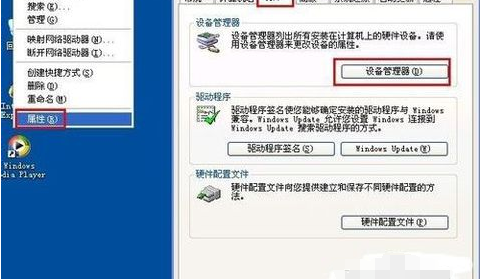
电脑识别界面8
打开设备管理器,在菜单栏点击“查看”>“显示隐藏的设备”。

电脑识别界面9
鼠标左键双击“通用串行总线控制器”项目,将所显示的灰色项目和USB大容量存储设备卸载掉。
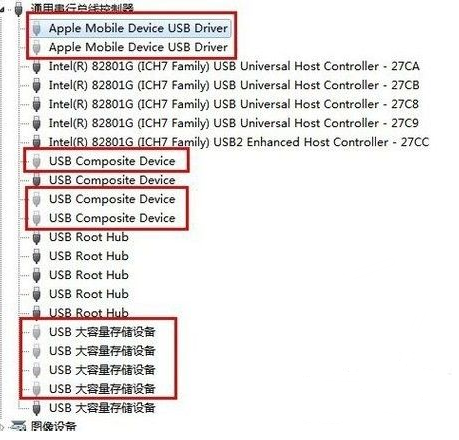
电脑识别界面10
然后右键点击“通用串行总线控制器”项目,在弹出的下拉菜单中选择“扫描检查硬件改动”。
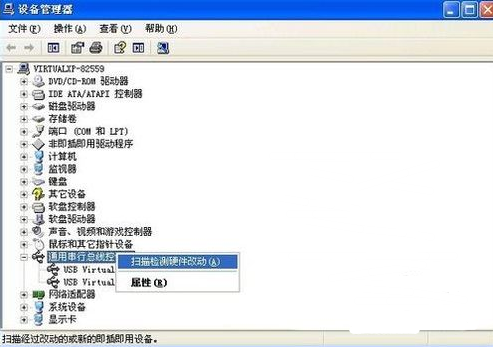
电脑识别界面11
右键点击“通用串行总线控制器”下的“USB Root Hub”项目,点击“属性”。
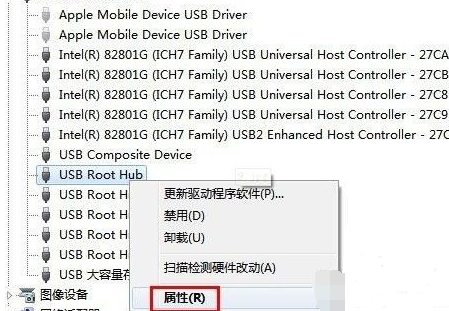
电脑识别界面12
在打开的也窗口中点击“电源管理”选项卡,取消勾选“允许计算机关闭此设备以节约电源”,点击“确定”按钮。
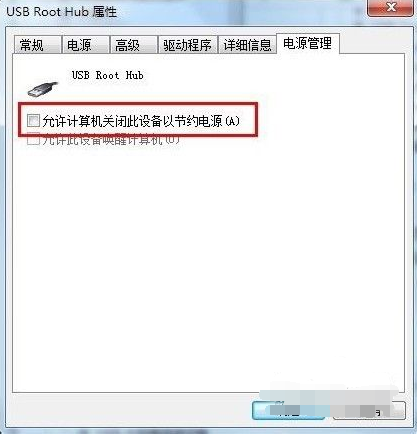
电脑识别界面13
以上就是电脑无法识别usb设备的方法教程了,希望可以帮助到大家。
猜您喜欢
- 华硕进bios_小编告诉你华硕怎么进入bi..2018-01-09
- 为什么插U盘会弹出拒绝访问的解决方法..2017-04-13
- bios设置u盘启动,小编告诉你惠普笔记..2018-07-11
- win7专业版如何禁用U盘呢?2017-04-12
- u盘杀毒软件,小编告诉你u盘杀毒软件哪..2018-04-12
- 讲解惠普电脑怎么进入bios2019-06-03
相关推荐
- 工具活动小编激密教您闪存盘和U盘的区.. 2017-09-13
- 手机usb连接电脑没反应,小编告诉你解.. 2018-01-27
- u盘什么牌子好,小编告诉你U盘牌子评估.. 2017-11-29
- u盘测速软件,小编告诉你如何简单检测U.. 2018-01-04
- 电脑如何启动u盘安装系统教程.. 2023-02-25
- 用u盘怎么重装系统win7 2022-12-14





 魔法猪一健重装系统win10
魔法猪一健重装系统win10
 装机吧重装系统win10
装机吧重装系统win10
 系统之家一键重装
系统之家一键重装
 小白重装win10
小白重装win10
 小白系统Win8 32位纯净专业版系统下载 v1905
小白系统Win8 32位纯净专业版系统下载 v1905 电影音乐提取机10.0 最新安装版 (音频视频多功能工具)
电影音乐提取机10.0 最新安装版 (音频视频多功能工具) WinSnap Portable 4.0.6多国语言绿色便携版(功能强大的屏幕截取软件)
WinSnap Portable 4.0.6多国语言绿色便携版(功能强大的屏幕截取软件) 系统之家ghost win7 x86 纯净版201507
系统之家ghost win7 x86 纯净版201507 Visual Studio v2.0 单文件免费版(vs版本互转工具)
Visual Studio v2.0 单文件免费版(vs版本互转工具) 洋葱浏览器 v1.1.0.0官方版
洋葱浏览器 v1.1.0.0官方版 firefox 7.0
firefox 7.0  雨林木风v202
雨林木风v202 星愿浏览器 v
星愿浏览器 v 雨林木风win1
雨林木风win1 萝卜家园ghos
萝卜家园ghos 深度技术ghos
深度技术ghos 深度技术Ghos
深度技术Ghos 小白系统win1
小白系统win1 傲游Maxthon(
傲游Maxthon( 系统之家ghos
系统之家ghos 小白系统ghos
小白系统ghos 深度技术ghos
深度技术ghos 粤公网安备 44130202001061号
粤公网安备 44130202001061号